大家好!这篇文章主要是给大家详细描述关于“台式机网卡装在哪个位置”的核心内容以及“台式电脑如何做到无线上网”的相关信息 , 希望对您有所帮助 , 请往下看 。
因为台式机比笔记本电脑有着更高的性价比而得到很多人的喜爱 , 但是在使用过程中也遇到了一些麻烦 , 最突出的一点就是大多数台式机只能插网线上网很不方便 , 今天教会大家轻松使用台式机连接无线wifi 。
笔记本电脑可以连接无线wifi是众所周知的事情 , 台式机和笔记本相比只是缺少一个无线网卡 , 只要有了它台式机也可以轻松实现无线上网 。
第一步:购买usb无线网卡
去所在地卖电子设备的实体店里或者直接在网上搜索usb无线网卡 , 就可以找到这个设备 。 这个设备只有u盘大小 , 有些还带着一根或者两根天线 。
现在的usb无线网卡基本都是免驱的 , 只要插入usb接口中就可以使用 , 如果需要安装驱动的话 , 网卡包装中会附有光盘 , 安装到电脑中即可 。
无线网卡的速率根据家中宽带速率选购即可 , 例如家中宽带是100M那选用100M左右的无线网卡就行 , 即使购买了200M速率的无线网卡 , 因为家中宽带的限制 , 实际速率还是不可能超过100M的 。

文章插图
第二步:将无线网卡插入usb口中
现在大部分无线网卡都是免驱动运行的 , 如果需要安装驱动的话会附送光盘 , 直接将光盘插入光驱中安装即可 。

文章插图
第三步:设置
无线网卡安装成功后会出现如下图标 , 证明已经安好无线网卡 , 但是尚未连接网络 。
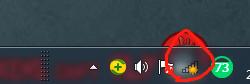
文章插图
点击图标 , 可以看见附近能侦测到哪些无线网络
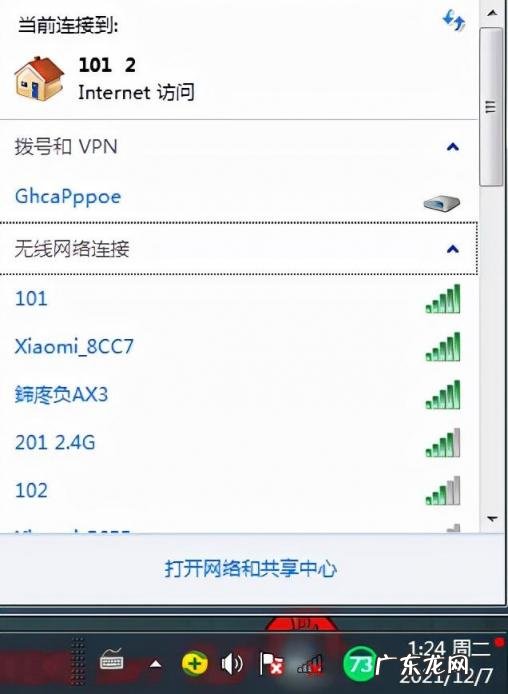
文章插图
选择你想要连接的网络 , 然后点击连接
【台式机网卡装在哪个位置 台式电脑如何做到无线上网】

文章插图
输入正确的密码
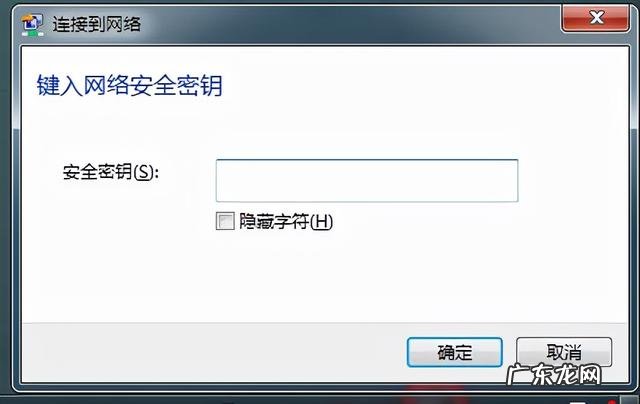
文章插图
网络成功连接就可以自由上网了

文章插图
怎么样 , 你学会了吗 , 只要有了usb无线网卡 , 台式机连接无线wifi就可以轻松实现了 。
需要其他帮助可以留言咨询哦 。
以上内容就是关于台式机网卡装在哪个位置和台式电脑如何做到无线上网的全部内容 , 是由小编认真整理编辑的 , 如果对您有帮助请收藏转发...感谢支持!
- win10升级网卡后不能上网 网卡不支持win10系统
- 台式机i3和i5和i7的区别 笔记本i7和i9处理器的区别
- 台式电脑连接wifi怎么连接无线网络 台式机wifi怎么连接
- 戴尔商用机官网商城 戴尔商用台式机optiplex
- 笔记本无线网卡多少钱一月 电信 笔记本无线网卡多少钱一个月
- 一体台式机和分体台式机哪个好 台式电脑一体机哪个牌子好用
- 上网卡用什么设备 上网卡设备哪个牌子好用
- 怎样安装usb无线网卡 usb无线网卡如何安装
- 惠普bios如何设置u盘启动 惠普台式机设置bios u盘启动
- win7电脑怎么连接路由器的网络 台式机win7怎么连接路由器上网
特别声明:本站内容均来自网友提供或互联网,仅供参考,请勿用于商业和其他非法用途。如果侵犯了您的权益请与我们联系,我们将在24小时内删除。
